文章目录
一、查看网络接口信息ifconfig
(一)、查看所有活动的网络接口信息
1、执行ifconfig命令
(二)、查看指定网络接口信息
ifconfig 网络接口

其中mtu 是最大传输单元:
不恰当的本地MTU值
当本地MTU值 > 网络MTU值 时,需要拆包,会导致效率下降
当本地MTU值 < 网络MTU值时,未发挥最大传输能力
理想的本地MTU值
本地MTU值 = 网络MTU值
二、查看主机名称 hostname
(一)、hostname命令
1、查看或临时设置当前主机名
hostname [主机名]
2、永久设置主机名
hostnamectl set-hostname [主机名]
vim /etc/hostname #只有第一行有效
#设置完后需重启系统才生效

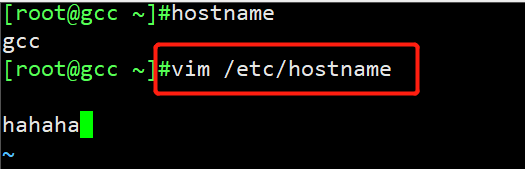

三、查看路由表条目 route
(一)、route命令
1、查看或设置主机中路由表信息
route [-n]

四、查看网络连接情况netstat(即端口扫描)
(一)、netstat命令
1、查看系统的网络连接状态、路由表、接口统计等信息
netstat [选项]
2、常用选项
netstat命令常用选项:
-a:显示主机中所有活动的网络连接信息(包括监听、非监听状态的服务端口)
-n:以数字的形式显示相关的主机地址、端口等信息。
-t:查看TCP相关的信息。
-u:显示UDP协议相关的信息。
-p:显示与网络连接相关联的进程号、进程名称信息(该选项需要root权限)
-r:显示路由表信息。
-l:显示处于监听状态的网络连接及端口信息。

五、获取 socket 统计信息ss
(一)、ss命令
1、查看系统的网络连接情况,获取socket统计信息
ss [选项]
2、常用选项
-t、-u、-n、-l、-p、-a、-r
六、测试网络连接ping
(一)、ping命令
1、测试网络连通性
ping [选项] 目标主机
七、跟踪数据包traceroute
(一)、traceroute命令
1、测试从当前主机到目的主机之间经过的网络节点
traceroute 目标主机地址
八、域名解析 nslookup
(一)、nslookup命令
1、测试DNS域名解析
nslookup 目标主机地址 [DNS服务器地址]

九、设置网络参数的方式
(一)、临时配置---------使用命令调整网络参数
1、简单、快速, 可直接修改运行中的网络参数
2、一般只适合在调试网络的过程中使用
3、系统重启以后,所做的修改将会失效
(二)、固定设置---------通过配置文件修改网络参数
1、修改各项网络参数的配置文件
2、适合对服务器设置固定参数时使用
3、需要重载网络服务或者重启以后才会生效
十、设置网络接口参数 ifconfig
(一)、设置网络接口的IP地址、子网掩码
ifconfig 网络接口 ip地址 [ netmask 子网掩码 ]
ifconfig 网络接口 ip地址 [ /子网掩码长度]
(二)、禁用或者重新激活网卡
ifconfig 网络接口 up
ifconfig 网络接口 down
(三)、设置虚拟网络接口
ifconfig 网络接口:序号 IP地址
十一、设置路由记录 route
(一)、添加到指定网段的路由记录
route add -net 网段地址 gw IP地址
(二)、删除到指定网段的路由记录
route del -net 网段地址
(三)、向路由表中添加默认网关记录
route add default gw IP地址
(四)、删除路由表中默认的网关记录
route del default gw IP地址
(五)、永久添加路由(重启network服务生效)
方法一:
vim /etc/sysconfig/static-routes
any net any gw 192.168.80.2
any net 192.168.3.0/24 gw 192.168.80.2
any net 10.0.0.0 netmask 255.0.0.0 gw 192.168.80.2
any host 192.168.100.100 gw 192.168.80.2
systemctl restart network
方法二:
vim /etc/sysconfig/network-scripts/route-ens33
default via 192.168.80.2 dev ens33 #默认路由,另一种格式 0.0.0.0/0 192.168.14.254 dev ens33
10.211.6.0/24 via 192.168.80.2 dev ens33
192.168.100.200 via 192.168.14.254 dev ens33
systemctl restart network
十二、网络接口配置文件
(一)、配置文件存在位置
vim /etc/sysconfig/network-scripts/ifcfg-ens33
TYPE=Ethernet #设置网卡类型,“Ethernet”表示以太网
DEVICE=ens33 #设置网卡的名称
ONBOOT=yes #设置网卡是否在 Linux 操作系统启动时激活
BOOTPROTO=static #设置网卡的配置方式,“static”表示使用静态IP地址,“dhcp”时表示动态获取地址
IPADDR=192.168.80.3 #设置网卡的 IP 地址
NETMASK=255.255.255.0 #设置网卡的子网掩码
GATEWAY=192.168.80.2 #设置网卡的默认网关地址
DNS1=192.168.80.2 #设置DNS服务器的 IP 地

十三、网络接口配置文件
(一)、/etc/sysconfig/network-scripts/目录下

十四、启用、禁用网络接口配置
(一)、重启、禁用网卡
systemctl restart network #重启所有的网卡
ifdown ens33 ; ifup ens33
ifdown ens33 #关闭某个网卡
ifup ens33 #启动某个网卡
ifconfig ens33 down #临时禁用某个网卡
ifconfig ens33 up #重新激活某个网卡(不会更新IP地址)
十五、域名解析配置文件
vim /etc/resolv.conf
保存本机需要使用的DNS服务器的IP地址

注意:CentOS 7需要在NetworkManager.conf文件main段内设置dns=none,并重启NetworkManager服务,或者使用CentOs 7新添加nmcli命令进行设置
十六、本地主机映射文件
(一)、/etc/hosts 文件
1、保存主机名与IP地址的映射记录
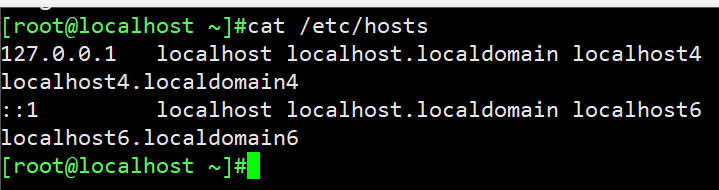
(二)、hosts文件和DNS服务器的比较
1、默认情况下,系统首先从hosts文件查找解析记录
2、hosts文件只对当的主机有效
3、hosts文件可减少DNS查询过程,从而加快访问速度